在当今社交媒体时代,拍照已经成为人们生活中不可或缺的一部分,而小米手机作为一款性价比极高的智能手机,其拍照功能备受用户青睐。有时候我们拍摄的照片可能需要一些后期调色来增强色彩效果,使照片更加生动和吸引人。小米手机的照片编辑功能如何使用呢?如何调色才能让小米手机拍摄的照片更加好看呢?下面就让我们来一起探讨一下。
小米手机照片编辑功能使用方法
步骤如下:
1.首先,在小米手机的界面上打开“相册”APP。注意:我的位置如图所示,但大家可能的图标位置和形状会有所差异

2.选择我们想进一步美化的照片,打开照片并点击“编辑”图标,进入编辑界面

3.进入编辑界面后,会出现系列编辑类型的图标。在图标中选择“增强”图标,进入增强工具内容
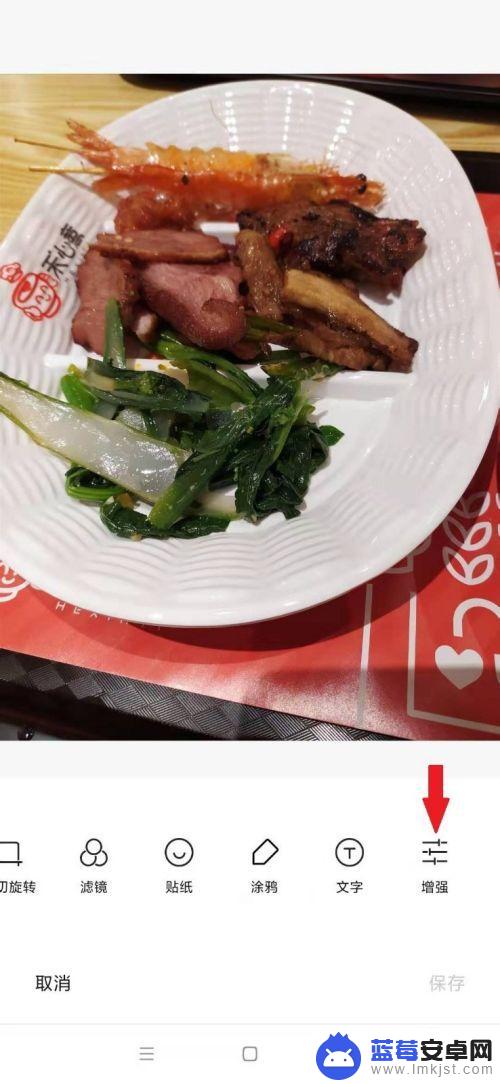
4.我们根据当前图片的亮度,适当调整图片的亮度以满足我们对照片亮度的需求。操作时,首先点击“亮度”图标,然后拉动滑条到合适的强度即可
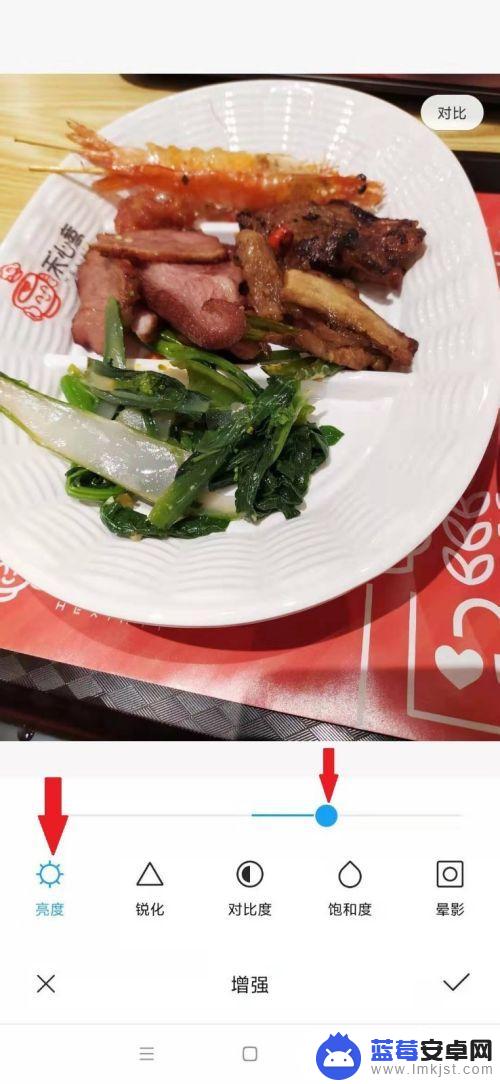
5.我们根据当前图片的锐化,适当调整图片的锐化程度,以增强图像的细节呈现。操作时,首先点击“锐化”图标,然后拉动滑条到合适的强度即可
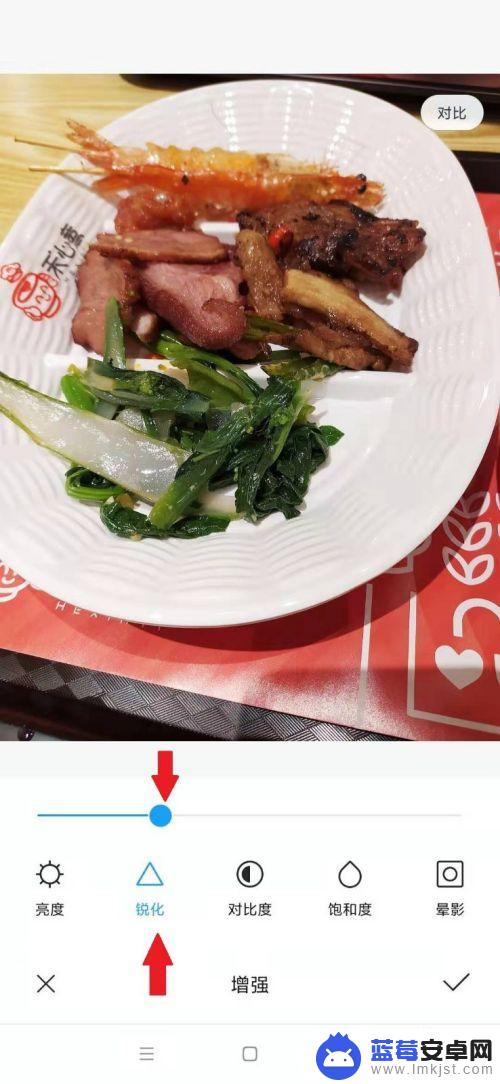
6.我们调节图像的对比度,来增强主体和非主体之间的呈现差异,增强我们的视觉冲击感。操作时,首先点击“对比度”图标,然后拉动滑条到合适的强度即可
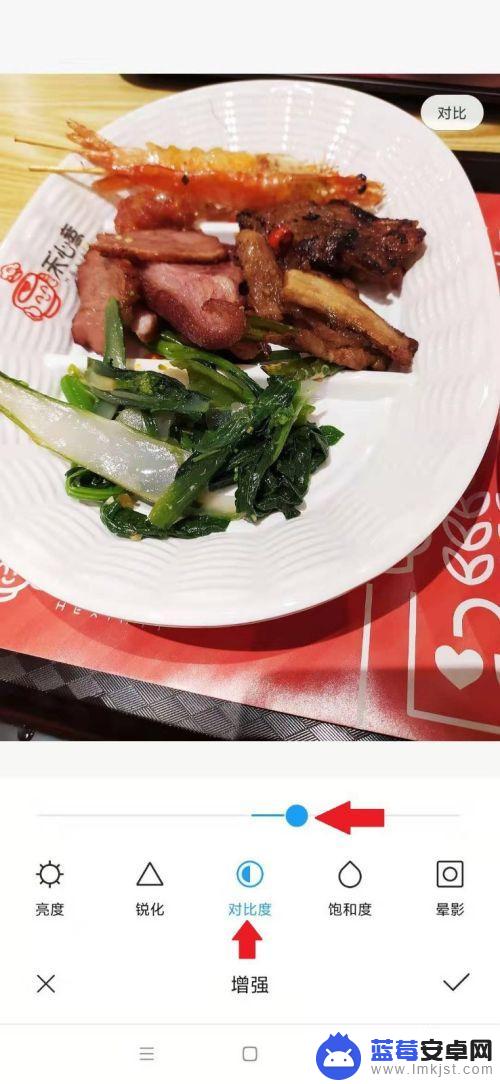
7.我们调节图像的饱和度,来增加图像的色彩丰富度,使图片不会显得灰蒙黯淡。操作时,首先点击“饱和度”图标,然后拉动滑条到合适的强度即可
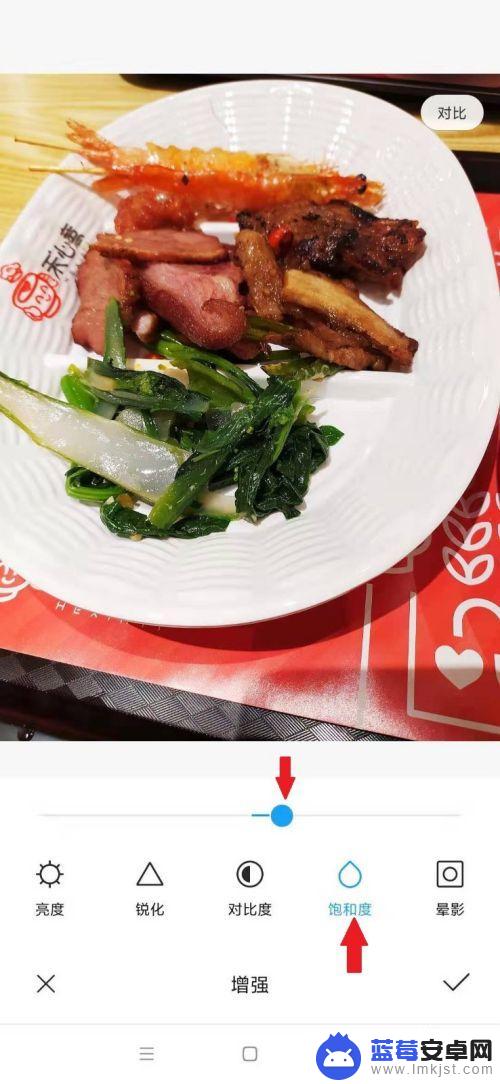
8.最后,我们调节图像的四角的晕影程度。来营造镜头光强渐变的效果,以突出拍摄的主题。操作时,首先点击“晕影”图标,然后拉动滑条到合适的强度即可。同时,改不调节好后需要保存哦
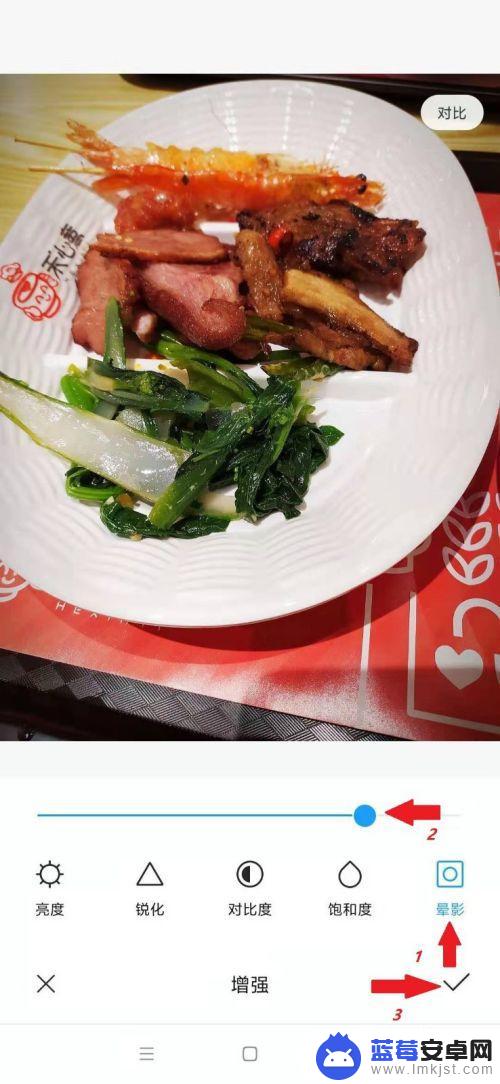
9.最后我们来看下处理前后的图片对比,是不是图片一下子更加美丽了。连食物都更加诱人了!(上图是原图,下图是效果图)
觉得有用的话,记得给我投票哦


以上是小米手机相片调色的全部内容,如果需要的话,您可以按照小编的步骤进行操作,希望对大家有所帮助。












